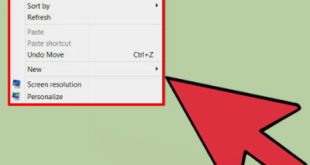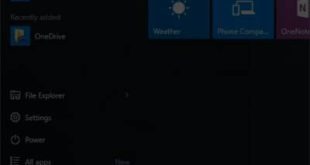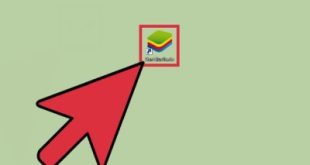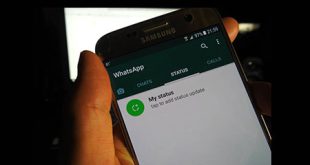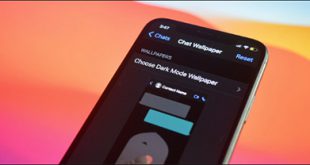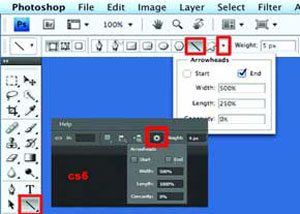

 همانطور که می دانید فتوشاپ یکی از قدرتمندترین برنامه ها برای طراحی و ویرایش تصاویر است که امکانات زیادی را در اختیار شما قرار می دهد. این برنامه امکانات زیادی دارد. با این حال، کاربران بیشماری که برخی از آنها متخصص فتوشاپ هستند، از فلش سنتی در فتوشاپ شکایت دارند! اکثر این کاربران با استفاده از فلش های موجود در بخش Custom Shape Tool، فلش های خود را ترسیم می کنند. اگر از این ابزار استفاده کرده باشید، متوجه شده اید که این فلش ها به طول و عرض خاصی کشیده شده اند و تغییر اندازه آنها نیز تناسب آنها را به هم می زند. طراحی فلش در فتوشاپ بسیار ساده است، شاید همین سادگی کمتر توجه کاربر را به خود جلب کرده باشد. این روش در نسخه های مختلف فتوشاپ از جمله CS4، CS5، CS6 قابل استفاده است و در همه آنها یکسان است: 1. ابزار Line را انتخاب کنید. 2. بر روی گزینه کوچک در نوار ابزار بالای فتوشاپ کلیک کنید. روی فلش کنار گزینه Customize در فرم کلیک کنید.(این به عنوان یک جزء کوچک در Photoshop CS6 در نظر گرفته می شود) 3 مرحله 2 پنجره سر فلش ها را نمایش می دهداین پنجره چندین گزینه دارد، از جمله: شروع: در صورت فعال بودن، فلش شما از نقطه شروع رسم می شود پایان: اگر فعال باشد، خط شما به پایان می رسد. به صورت فلش توجه: اگر هر دو گزینه فعال باشند، می توان یک خط با دو فلش شروع و پایان رسم کرد. Width: عرض سر فلش را مشخص می کند. Length: طول فلش را مشخص می کند.
همانطور که می دانید فتوشاپ یکی از قدرتمندترین برنامه ها برای طراحی و ویرایش تصاویر است که امکانات زیادی را در اختیار شما قرار می دهد. این برنامه امکانات زیادی دارد. با این حال، کاربران بیشماری که برخی از آنها متخصص فتوشاپ هستند، از فلش سنتی در فتوشاپ شکایت دارند! اکثر این کاربران با استفاده از فلش های موجود در بخش Custom Shape Tool، فلش های خود را ترسیم می کنند. اگر از این ابزار استفاده کرده باشید، متوجه شده اید که این فلش ها به طول و عرض خاصی کشیده شده اند و تغییر اندازه آنها نیز تناسب آنها را به هم می زند. طراحی فلش در فتوشاپ بسیار ساده است، شاید همین سادگی کمتر توجه کاربر را به خود جلب کرده باشد. این روش در نسخه های مختلف فتوشاپ از جمله CS4، CS5، CS6 قابل استفاده است و در همه آنها یکسان است: 1. ابزار Line را انتخاب کنید. 2. بر روی گزینه کوچک در نوار ابزار بالای فتوشاپ کلیک کنید. روی فلش کنار گزینه Customize در فرم کلیک کنید.(این به عنوان یک جزء کوچک در Photoshop CS6 در نظر گرفته می شود) 3 مرحله 2 پنجره سر فلش ها را نمایش می دهداین پنجره چندین گزینه دارد، از جمله: شروع: در صورت فعال بودن، فلش شما از نقطه شروع رسم می شود پایان: اگر فعال باشد، خط شما به پایان می رسد. به صورت فلش توجه: اگر هر دو گزینه فعال باشند، می توان یک خط با دو فلش شروع و پایان رسم کرد. Width: عرض سر فلش را مشخص می کند. Length: طول فلش را مشخص می کند.